Wie verfasse ich richtig E-Mails?
E-Mails sind, einfach erklärt, Briefe in digitaler Form, also über Computer und andere Geräte. Ungefähr bis Anfang der 7. Klasse sind E-Mails der beste Weg, um zum Beispiel Lehrer/innen oder die Schulleitung zu kontaktieren. Eine E-Mail besteht im Großen und Ganzen aus den gleichen Bestandteilen wie ein Brief, also passende Anrede, der Inhalt der Nachricht, wenn nötig unterteilt in Einleitung, Hauptteil, Schluss, und passende Verabschiedung bzw. Grußformel.
Um eine E-Mail zu verfassen öffnest du "E-Mail" auf IServ und klickst dann auf "Verfassen" in der Box rechts. .png)
Empfänger:
- In das Feld "Empfänger:" gibst du die E-Mail-Adresse der Person ein, die die E-Mail erhalten soll. Wenn du die E-Mail-Adresse einer Lehrkraft nicht kennst, versuche es mit dem Vor- und Nachnamen des gewünschten Empfängers, also: vorname.nachname@aagcux.de oder gib nur den Nachnamen ein, dann wird ganz IServ nach einer Person mit diesem Namen durchsucht und du kannst den gewünschten Empfänger auswählen.
Betreff:
- Im Feld "Betreff:" solltest du kurz in ungefähr ein bis fünf Worten erklären, worum es in deiner E-Mail geht.
Anhänge:
- Das Feld "Anhänge" musst du nicht ausfüllen, du kannst es aber nutzen, um mit der E-Mail eine oder mehrere Dateien zu versenden.
Hauptteil und Anrede:
- In das große Textfeld kannst du dann endlich deine Nachricht einfügen. Meistens beginnst du mit einer Anrede, zum Beispiel "Sehr geehrte/r Herr/Frau [Nachname des Empfängers]", wenn du an eine Lehrkraft, die Schulleitung oder eine Firma schreibst. Wenn du an einen Freund/eine Freundin oder an jemanden in deiner Klasse schreibst, kannst du auch "Liebe/r [Vorname des Empfängers]" als weniger formelle Anrede verwenden.
Verabschiedung/Grußformel:
- So ähnlich funktioniert es auch mit der Verabschiedung bzw. Grußformel am Schluss deiner E-Mail. Bei Freunden und Bekannten kannst du am Ende "Dein/e [dein Name]" schreiben, jedoch solltest du bei Lehrkräften oder der Schulleitung eher "Mit freundlichen Grüßen, [Dein voller Name]" als formelle Grußformel einsetzen.
Abschicken:
-
Wenn alle benötigten Felder ausgefüllt und deine Nachricht fertig ist, klickst du auf "Senden" unten rechts in der Ecke und deine Nachricht wird abgeschickt.
.png)
Weitere Funktionen:
Speichern:
- Die Option "Speichern" wird verwendet, wenn du die E-Mail lieber als Entwurf speichern willst anstatt sie direkt abzusenden. Ein Entwurf kann nach dem Speichern weiter bearbeitet und später abgesendet werden.
Kopie/Blindkopie:
- Diese Option öffnet zwei weitere Felder, "Kopie" und "Blindkopie". In "Kopie" kannst du einen weiteren Empfänger eintragen, der dann ebenfalls eine Kopie der E-Mail erhält. Hierbei wird der Hauptempfänger aber darüber informiert, an wen die Kopie gesendet wurde.
- Mit "Blindkopie" allerdings kannst du eine weitere Kopie an eine weitere Person versenden, wobei hier bei der Blindkopie der Hauptempfänger nicht darüber informiert wird.
Formatiert: 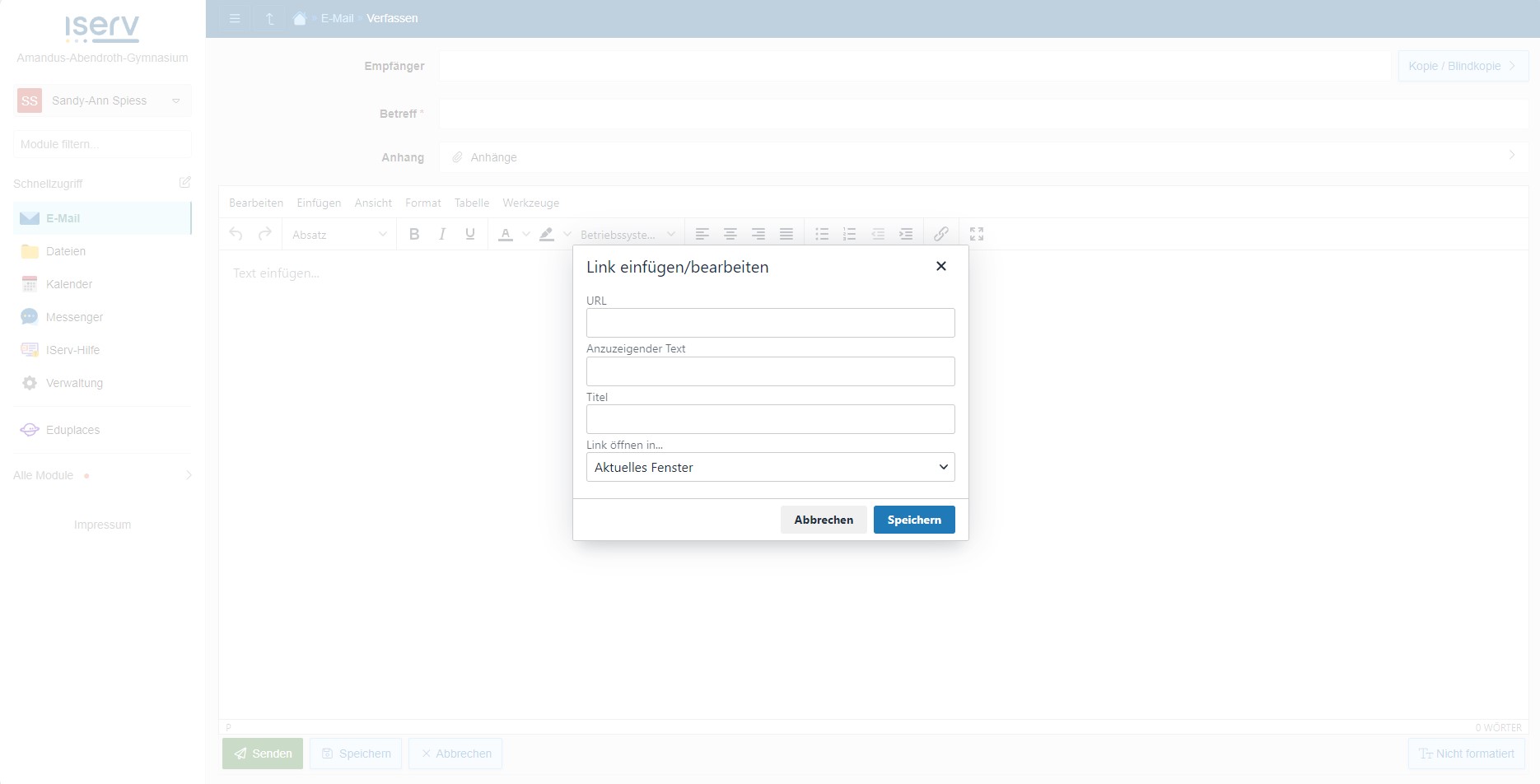
- Diese Option öffnet eine Leiste, in welcher du einiges ändern kannst. Dazu zählt die Schriftart. Außerdem kannst du deinen Text unterstreichen, kursiv oder fett setzen. Zusätzlich ist eine Aufzählung möglich.
- Über die doppelte Büroklammer kannst du zudem einen Link einfügen. Die URL ist der kopierte Link. Dies kann auch der angezeigte Name sein, aber du kannst auch einen anderen Titel wählen, der dann in deiner Mail angezeigt wird.